На Андроиде контакты хранятся в папке, откуда их можно изъять или скопировать для переноса на другое устройство. Объясним, зачем это нужно и как сделать.
Содержание
- Зачем нужен доступ к файлу с контактами
- Как найти, где хранятся контакты
- С помощью системной папки
- С помощью стандартного приложения
- С помощью ПК
- Как перенести телефонную книгу на другое устройство
- Как сохранить контакты
Зачем нужен доступ к файлу с контактами
К основным причинам относится:
- нужна резервная копия телефонной книги;
- необходимо перенести номера телефонов на другой девайс.

Чтобы не искать, где хранятся контакты на Android, пользователи активируют синхронизацию с облачными хранилищами.
Как найти, где хранятся контакты
Независимо от производителя аппарата, контакты находят с помощью:
- доступа к системной папке (только для гаджетов с Root);
- встроенного приложения для просмотра телефонной книги;
- отладочного моста ADB (понадобятся расширенные права пользователя).
Теперь подробно о каждом способе.

С помощью системной папки
Хранилище с телефонными номерами у всех мобильных девайсов на Андроид одинаковое. Чтобы к нему попасть, используйте встроенный файловый менеджер или проводник, ориентированный на работу с рутированными гаджетами:
- Откройте корневую директиву. Найдите папку с названием «Data».
- Отсюда проследуйте в data/com.android.providers.contacts/databases/.
- Здесь будет находиться файл с названием db или contacts2.db.
- Скопируйте его в другую папку или перенесите на карту памяти.

На смартфонах Samsung путь может быть следующий — com samsung android contacts.
Минус этого решения — чтобы открыть список абонентов, понадобится добавить его в аналогичную папку на другом аппарате. Без этого действия стандартный софт не сможет обнаружить контактные номера.
С помощью стандартного приложения
Необязательно искать скрытый архив, расположенный в системной папке. Любому пользователю доступен экспорт телефонных номеров через встроенное или стороннее приложение телефонной книги:
- Запустите софт и откройте меню «Еще».
- Перейдите в «Настройки», там щелкните по «Импорт/экспорт». Функция может находиться в списке «Еще» или входить в состав вкладки «Управление контактами».
- Выберите «Экспорт контактов».
- Отметьте номера для копирования и отметьте, куда их перенести.
- Список сохранится в формате .vcf.
Это файл можно найти через компьютер и редактировать его, используя программы:
- Windows Contacts, Microsoft Outlook/Express, Mozilla Thunderbird, vCardOrganizer, Eudora OSE, Open Contacts;
- Address Book на компьютерах и ноутбуках под управлением MacOS.

ПО открывает информацию об абоненте, включая имя, номер и установленную фотографию. Некоторые утилиты показывают дату создания номера в телефонной книге.
С помощью ПК
Этот метод рассчитан на тех, у кого:
- получены Root-права;
- есть механическое повреждение девайса, из-за чего нельзя воспользоваться двумя способами, описанными выше.
Пользователю понадобится:
- Подключить устройство к ПК через USB-кабель.
- Скачать и распаковать ADB в корневую директиву диска с Windows.
- Зайти в папку, куда были распакованы файлы. В строке сверху, где указан путь к директиве, задайте cmd и нажмите «Enter».
- Появится окно с командной строкой. Теперь пропишите adb -d shell.
- На смартфоне должна быть установлена база данных sqlite Ее также можно добавить через ADB, соответствующие инструкции есть в интернете.
- Теперь задайте команду — sqlite3 /data/data/com.android.providers.contacts/databases/contacts.db или contactsdb, когда первый вариант не сработал.
- Введите select * from view_contacts, чтобы просмотреть номера из телефонной книги.
Этот метод позволяет посмотреть данные и копировать их в отдельный файл на компьютере. Оттуда информацию можно запаковать в .vcf файл с помощью одной из вышеописанных программ и добавить на другой гаджет используя стандартное приложение.
Как перенести телефонную книгу на другое устройство
Полученные файлы разрешено использовать на разных гаджетах на базе Android. Сохраненный из системной папки список, необходимо разместить в той же директиве — data/com.android.providers.contacts/databases/. Попав в память, проверьте телефонную книгу или предварительно перезагрузите устройство.
Перечень номеров, полученный путем экспорта, понадобится импортировать на новый гаджет:
- Добавьте vfc-список на телефон или карту памяти. То, как он будет называться, не имеет разницы.
- Зайдите в приложение «Контакты» на смартфоне. Разверните меню «Еще» и выберите «Экспорт/импорт».
- Укажите способ переноса: с внутренней памяти, карты расширения.
Некоторые приложения поддерживает перенос с другого телефона с помощью Bluetooth, NFC или Android Beam.

Как сохранить контакты
Чтобы не пришлось “сохраняться” в экстренном порядке, чтобы перенести номера на другие гаджеты рекомендуется включить синхронизацию контактов с учетной записью Google:
- Проследуйте в настройки и в списке разверните «Аккаунты».
- Нажмите по учетной записи Гугл.
- В перечне активируйте тумблер рядом с «Контакты».
- Откройте «Еще» и жмите «Синхронизировать».
Будет создана резервная копия номеров, которая будет храниться в облачном хранилище. Они привязаны к аккаунту пользователя и станут доступны на всех гаджетах к нему привязанных.
Контакты находятся в отдельной системной папке, откуда их “достают”, используя проводник с рут-правами доступа или экспорт через встроенное приложение. При поломке смартфона понадобится использовать ПК с установленным на него отладочным мостом.
Сегодня современные смартфоны располагают массой всевозможных органайзеров, но одним из важнейших является телефонная книга. Это – необходимая база данных в вашем телефоне, которая позволяет фиксировать не только номера и почтовые ящики, но и адреса, названия компаний, даты рождения и прочую необходимую информацию.
Содержание
- Что это такое?
- Google Контакты
- Как восстановить номера после сброса настроек на Android?
- WhatsApp не видит контакты
- Viber (Вайбер) не видит список
- Виды
- Для iOS
- Для Android
- Почему пропадают номера на Андроид?
- Как удалить?
- Айфон
- Как очистить на Андроид?
- Как сохранить в облаке?
- Как скачать с телефона на компьютер?
- Как принимать только те звонки, которые занесены в программу?
- Ватсап дублирует информацию
- Как скрыть пользователя?
- Почему не удаляются?
Что это такое?
 Телефонная книга предназначена для хранения номеров в вашем смартфоне, и облегчает поиск и вызов необходимого абонента. Присутствует она как на телефоне, так и на sim-карте и различается допустимым количеством контактов.
Телефонная книга предназначена для хранения номеров в вашем смартфоне, и облегчает поиск и вызов необходимого абонента. Присутствует она как на телефоне, так и на sim-карте и различается допустимым количеством контактов.
Еще одно отличие – функция Foto Call (фото звонок).Фотография звонящего будет отображаться только в том случае, если номер сохранен на телефоне. Расширенные возможности позволяют одному контакту присвоить несколько номеров и добавить дополнительную информацию.
Google Контакты
Google Контакты – это бесплатное облачное хранилище номеров. В большинстве смартфонов этот сервис встроен изначально. При добавлении номера система предлагает вам выбрать «sim-карта, телефон или аккаунт google (гугл)». Последнее – и есть сохранение в Google Контакты.
Если данной функции на вашем телефоне нет, то можно установить приложение из Play Маркета и настроить его для дальнейшего использования. Как это сделать?
- Установите и запустите приложение.
- Перенесите все данные из телефона.
- Удалите повторяющиеся и устаревшие профили.
- Заполните дополнительные поля (если есть необходимость).
- Синхронизуйте базу контактов со смартфоном.
Как видите, ничего сложного в этом нет. После завершения настройки все ваши номера всегда будут под рукой, даже если придется отформатировать телефон.
Как восстановить номера после сброса настроек на Android?
 Если все ваши контакты были удалены (например, вам пришлось отформатировать телефон, или случайно удалили какой-то номер) не расстраивайтесь. Восстановить необходимые данные из аккаунта Google просто и сделать это можно в течение 30 дней после их утраты.
Если все ваши контакты были удалены (например, вам пришлось отформатировать телефон, или случайно удалили какой-то номер) не расстраивайтесь. Восстановить необходимые данные из аккаунта Google просто и сделать это можно в течение 30 дней после их утраты.
Внимание! Речь идет о контактах, хранящихся в аккаунте Google. Номера с sim-карты или телефона восстановить подобным способом не удастся!
- Запустите веб-браузер и зайдите в свой аккаунт Google.
- Последовательно нажмите «Почта» – «Контакты» – «Еще» – «Восстановить контакты».
- Выберите период, с которого хотите восстановить данные (день, неделя или конкретная дата).
- Нажмите «Восстановить».
- Перейдите в настройки телефона.
- Выберите «Аккаунты» – «Google».
- Выберите необходимую учетную запись и нажмите «Синхронизировать».
- Дождитесь, когда завершиться синхронизация.
После всех этих несложных действий вы можете начать пользоваться вашей телефонной книгой. Все номера будут восстановлены, как только завершится синхронизация.
Подробнее о том, как восстановить контакты на Андроиде, рассказано в этом полезном видео:
WhatsApp не видит контакты
Если вы столкнулись с проблемой, когда WhatsApp не отображает контакты из телефонной книги – не паникуйте. Все решаемо. Проверьте, все ли пункты, описанные ниже, соблюдены:

- Корректность сохраненного номера. Он обязательно должен быть в международном формате: «+7…».
- Банально, но, тем не менее: убедитесь, что ваш друг установил приложение WhatsApp.
- Список контактов WhatsApp не обновлен.
- Проверьте, есть ли у приложения доступ к телефонному справочнику. Для этого необходимо открыть «Приложения», найти в разделе WhatsApp и в пункте «Разрешения» установить галочку напротив надписи «Контакты».
- В меню настроек WhatsApp в разделе «Контакты» поставьте галочку «Показывать все контакты».
Как видите – ничего сложного нет. Если вы правильно выполнили все пункты – контакт появится в списке.
Viber (Вайбер) не видит список
К сожалению, проблема синхронизации персональных данных – не редкость. Это приносит пользователям целый ряд неудобств:
- потеря контакта;
- отсутствие возможности бесплатного общения с родственниками/друзьями.
Чтобы исправить ситуацию воспользуйтесь следующими советами:
- Проверьте корректность сохраненного номера. Он обязательно должен быть в международном формате: «+7…».
- Убедитесь, что в приложении включено отображение контактов.
- Установите последнюю версию приложения и перезагрузите телефон.
- Обновите список контактов.
- Проверьте подключение к сети. Для успешной синхронизации требуется хорошее интернет-соединение.
Если все вышеперечисленные способы не помогли решить проблему – обратитесь в службу технической поддержки.
Дополнительный способ, как сделать, чтобы Вайбер видел контакты, описан в этом полезном видео:
Виды
Ниже можно сравнить функции телефонных книг для различных операционных систем на мобильных телефонах.
Для iOS

- Стандартная телефонная книга на iOS очень удобная и продуманная. Все контакты можно:
- дополнить необходимой информацией;
- добавить несколько номеров, ссылки в социальных сетях, фото, адреса и многое другое.
Реализована возможность умного поиска и сортировки удобным для вас образом.
- Однако, многим пользователям этого недостаточно и они предпочитают использовать сторонние программы, например «Контакты+» или «A2Z». Они помогают:
- делать массовую SMS-рассылку;
- управлять жестами;
- группировать контакты в формате «семья», «друзья»;
- и т. д.
- Connect — Contact Manager for iPhone. Одна из лучших программ для организации и управления контактами. Это приложение позволяет делать групповые рассылки, обладает большим и понятным функционалом, и при этом – абсолютно бесплатное.
Для Android
- Одним из самых популярных приложений среди пользователей является Simpler Contacts. Программа бесплатная и позволяет создавать резервные копии своих контактов.
- DW Contacts & Phone – бесплатное приложение, умеющее вести статистику звонков. Есть возможность создать черный и белый списки.
- Контакты+. Среди приложений для управления контактами на Android так же есть одноименный «Контакты+». Функционал программ практически не отличается от «яблочной» версии:
- контроль вызовов;
- массовая рассылка;
- блокировка нежелательных номеров;
- и т. д.
Почему пропадают номера на Андроид?
 Зачастую, пользователи android сталкиваются с ситуацией, когда контакты, сохраненные в памяти телефона или на SIM карте, исчезают. Чтобы решить эту проблему, необходимо определить, что послужило причиной для этого сбоя. Есть несколько вариантов:
Зачастую, пользователи android сталкиваются с ситуацией, когда контакты, сохраненные в памяти телефона или на SIM карте, исчезают. Чтобы решить эту проблему, необходимо определить, что послужило причиной для этого сбоя. Есть несколько вариантов:
- Все номера перешли в категорию «Скрытых».
- Заражение гаджета вирусом.
- Сброс устройства до заводских настроек.
- Проблемы с памятью (исчерпан допустимый объем, память переполнена и появляются сбои в системе).
- Повреждение sim-карты.
От системных сбоев, поломки смартфона и прочих неприятностей никто не застрахован.
Чтобы не лишиться важных номеров делайте резервную копию данных хотя бы раз в 3-4 недели.
Как удалить?
Айфон
Удалить контакт на iPhone достаточно просто. Следуйте инструкции, приведенной ниже.
- Перейдите в телефонную книгу и выберите контакт, который необходимо удалить.
- В правом верхнем углу нажмите «Изменить».
- Пролистайте карточку контакта вниз и выберите «Удалить контакт».
- Чтобы удалить один из номеров телефона у человека, рядом с ним кликните на красный кружок – поле исчезнет.
После подтверждения ваших действий номер телефона исчезнет из памяти устройства.
Посмотреть, как удалить номер на iPhone можно в этом полезном видео:
Как очистить на Андроид?
 Последовательность действий аналогична iOS:
Последовательность действий аналогична iOS:
- Откройте журнал звонков и выберите «Контакты».
- Нажмите на номер, который необходимо удалить. Откроется страница контакта.
- В верхнем левом углу нажмите на иконку в виде карандаша и далее – на три точки в углу.
- В открывшемся меню выберите «Удалить» и подтвердите свои действия.
Как сохранить в облаке?
Чтобы сохранить контакты в облаке, потребуется синхронизировать облачный сервис со смартфоном. Для этого понадобится действующая учетная запись Google.
Первый способ:
- Зайдите в «Контакты» и вызовите дополнительное меню, нажав на функциональную клавишу на панели телефона слева.
- Выберите «Объединить с Google»и подтвердите действие.
- По завершению процесса вы увидите уведомление «Ваши контакты объединены с учетной записью Google».
Второй способ:
- Зайдите в «Настройки» на устройстве и выберите «Учетные записи и синхронизация».
- В появившемся списке выберите Google. Вы увидите меню настроек.
- Пролистайте вниз и выберите «Синхронизировать контакты».
- После успешной синхронизации вы должны увидеть дату и время, когда было совершено действие.
Как скачать с телефона на компьютер?
 Проще всего скачать контакты, воспользовавшись встроенными в операционную систему Android средствами. Даже у самого неопытного пользователя смартфона не возникнет трудностей с сохранением данных на компьютер. Ниже представлена пошаговая инструкция.
Проще всего скачать контакты, воспользовавшись встроенными в операционную систему Android средствами. Даже у самого неопытного пользователя смартфона не возникнет трудностей с сохранением данных на компьютер. Ниже представлена пошаговая инструкция.
- Зайдите в «Контакты».
- Нажмите на три точки в правом верхнем углу и выберите «Импорт/Экспорт».
- В открывшемся меню нажмите «Экспортировать в файл VCF» или «Экспорт на накопитель».
- Выберите место сохранения и дайте файлу название.
- Подключите телефон к компьютеру при помощи USB-кабеля.
- Найдите файл и скопируйте его на компьютер.
Как принимать только те звонки, которые занесены в программу?
- Откройте список вызовов на вашем устройстве.
- Нажмите на три точки в правом верхнем углу.
- В открывшемся меню выберите последовательно «Настройки» – «Заблокировать номера».
- Щелкните по серому ползунку у опции «Блокировать анонимные номера» – он должен стать синим.
Теперь ваш смартфон будет блокировать любые вызовы с неизвестных номеров.
Ватсап дублирует информацию
 Эта проблема в значительной степени была устранена с помощью обновлений для WhatsApp, но если в вашей телефонной книге присутствуют копии контактов, они могут сохраняться долгое время. Конечно, можно вручную удалить ненужные номера, но это займет немало времени, если у вас обширный список номеров.
Эта проблема в значительной степени была устранена с помощью обновлений для WhatsApp, но если в вашей телефонной книге присутствуют копии контактов, они могут сохраняться долгое время. Конечно, можно вручную удалить ненужные номера, но это займет немало времени, если у вас обширный список номеров.
Приложение Simpler Merge Duplicates облегчит вам этот процесс. Скачать эту программу можно бесплатно в Google Play. Она сама приведет в порядок ваш телефонный справочник и известит вас по окончанию процесса.
Как скрыть пользователя?
- Откройте приложение Hangouts на телефоне.
- В правом нижнем углу экрана нажмите на значок «Добавить» и выберите «Начать чат».
- Найдите пользователя, которого хотите скрыть.
- Нажмите и удерживайте его имя, а затем выберите «Скрыть контакт».
Почему не удаляются?
Проблема удаления может возникать, если телефон синхронизирован с аккаунтом:
- google;
- viber;
- whatsapp.
Чтобы решить эту несложную задачу – удалите номер не только с устройства, но и со всех других аккаунтов, где он отображается.
Некоторые пользователи смартфонов даже не подразумевают, какими возможностями обладает их телефонная книга.
Кому-то настройки могут показаться трудными. Кто-то сможет решить все вопросы самостоятельно, не обращаясь за помощью к интернету. В любом случае, вы будете чувствовать себя спокойнее, располагая всей информацией, которую вы получили из этой статьи.
Чтобы не запутаться в многочисленных номерах, владельцы умных устройств добавляют их в записную книжку мобильного гаджета, где каждому абоненту присваивается имя, а при необходимости – фотография.
Записная книжка, как видео или фото, не существует обособленно в памяти устройства. Она занимает определенное количество места, а все контакты помещаются в отдельный файл. Рядовые пользователи даже не задумываются о том, где он находится. А это может стать серьезной ошибкой при возникновении проблем с работой смартфона.
Содержание
- Зачем нужен доступ к файлу контактов на Андроиде
- Где в памяти телефона хранятся контакты
- Как найти контакты в телефоне через компьютер
- Где хранятся фото контактов в Android
- Как и где лучше сохранять контакты на Андроиде
Зачем нужен доступ к файлу контактов на Андроиде

Со временем мобильное устройство может начать функционировать нестабильно, а единственным выходом из ситуации станет сброс до заводских настроек. В процессе выполнения данной операции теряются все данные на телефоне. И если музыку, видео и фото человек просто может временно перенести на другой носитель, то с номерами все значительно сложнее.
Чаще всего люди просто переписывают номера, и в этом, как им кажется, нет ничего странного. Действительно, когда в записной книжке хранится 10-15 контактов, их параметры можно вручную перенести за несколько минут.

Вячеслав
Несколько лет работал в салонах сотовой связи двух крупных операторов. Хорошо разбираюсь в тарифах и вижу все подводные камни. Люблю гаджеты, особенно на Android.
Задать вопрос
Но что делать, когда в телефоне записано 100 и больше номеров? Неужели каждого абонента придется выписывать?

Нет. Владельцу смартфона на ОС Андроид достаточно получить доступ к файлу контактов и переместить его на другое устройство. После переустановки системы данные вновь возвращаются на Android. В отличие от рукописного варианта переноса, на выполнение операции не потребуется много времени. И это не единственный пример того, когда человеку может понадобиться доступ к файлу записной книжки. Например, владелец смартфона хочет поделиться контактами с другим человеком. В таком случае он тоже получает возможность обратиться к отдельному файлу, сэкономив тем самым кучу времени.
Кроме того, доступ к файлу контактов требуют некоторые приложения во время первого запуска. Давайте такое разрешение только проверенным программам, у которых хорошие отзывы.
Где в памяти телефона хранятся контакты
Процесс сохранения номера на телефоне Андроид выглядит очень просто. После ввода контактных данных пользователю необходимо лишь перейти в опции и нажать кнопку «Добавить контакт». Далее система предложит заполнить небольшую анкету об абоненте, но от этого можно спокойно отказаться.
Если человек сохраняет номер в память телефона, то найти файл контактов можно следующим образом:
- Открыть «Проводник» (приложение для просмотра файлов).
- Перейти в папку «data».
- Открыть следующую папку «com.android.providers.contacts».
- Кликнуть на «databases».

В указанном месте будет находиться файл формата .db. Как правило, он получает имя «contacts» или «contacts2». В нем хранятся все номера, которые пользователь сохранил на телефона.
Если вам не удалось найти файл по указанному пути, попробуйте сначала открыть в проводнике папку «Android», а уже затем – «data».
Без специального приложения отредактировать файл не получится. Но изменения автоматически будут вступать в силу, как только владелец смартфона изменит параметры контакта через записную книжку.
Сохранение номера в память телефона – самый популярный способ добавить новый контакт. Но он не единственный. Наряду с ним пользователи сохраняют абонентов на SIM-карту и добавляют в персональный аккаунт Google. О том, как получить доступ к файлу в таком случае, поговорим далее.
На сим-карте
Если доступ к файлу контактов нужен человеку только для того, чтобы не потерять записи на новом телефоне или после сброса до заводских настроек, совершенно не обязательно сохранять абонентов в память телефона. Многие так и делают, осуществляя сохранение на SIM-карту. Этот маленький чип устанавливается в телефон и, как внутренняя память устройства, несет в себе некоторую информацию.
В случае, когда человек добавляет новый контакт на симку, получить доступ к общему файлу невозможно. Чип имеет иную структуру нежели внутренняя память смартфона. Но есть способ, как все-таки открыть файл контактов. Для этого потребуется перенести всех абонентов с SIM-карты на телефон.
Чтобы осуществить перенос, нужно:
- Открыть приложение «Контакты».
- Выделить абонентов, номера которых сохранены на симке.
- Перейти в опции.
- Нажать кнопку «Переместить в память телефона».

Помимо переноса можно осуществить копирование. Так вы сможете обезопасить себя на случай, если телефон сломается в неподходящий момент. После того, как все номера окажутся в памяти Андроид-смартфона, к общему файлу можно будет получить доступ точно так же, как это было описано в предыдущем пункте. То есть через «Проводник».
SIM-карта – маленький чип, который подвергается износу. В связи с этим рекомендуется менять симку в салоне связи оператора хотя бы раз в 5 лет, чтобы не потерять контакты из-за ее поломки.
В Google-аккаунте

Все смартфоны на операционной системе Android имеют уже предустановленные сервисы Гугл. Даже при первом включении устройства система требует создать новый аккаунт для доступа ко всем возможностям гаджета. Подобная процедура даже входит в список основных услуг, которые предоставляются в салонах связи за деньги. Но любой пользователь может справиться с задачей и без помощи специалиста.
Создание учетной записи приводит к тому, что перед владельцем смартфона открывается огромное разнообразие функций, в числе которых есть добавление контактов в Google-аккаунт. Понадобиться это может для того, чтобы не потерять записи после поломки смартфона или с целью просмотра абонентов на компьютере.
Импорт номеров в учетную запись можно выполнить через приложение «Контакты». Пользователю потребуется открыть настройки, нажать кнопку «Импорт» и выбрать подходящий способ выполнения операции. Это может быть импорт с SIM-карты, ели номера записаны на нее, или из памяти телефона при помощи VCF-файла.
Как только контакты будут импортированы, с ними можно будет ознакомиться через аккаунт Google:
- Открываем настройки телефона.
- Выбираем раздел «Аккаунты».
- Нажимаем на «Google».
- Переходим в раздел «Контакты».
Также все записанные номера, которые есть в аккаунте Гугл, но отсутствуют в памяти телефона, будут отображаться в стандартном приложении «Контакты».
Как найти контакты в телефоне через компьютер

Если телефон не работает, а вам нужно получить доступ к файлу контактов, нужно подключить мобильное устройство через кабель USB. На ПК понадобится открыть файл, который располагается по адресу /data/data/com.android.providers.contacts/databases/contacts.db.
Через Google аккаунт
В случае, когда записи телефонной книги синхронизированы с сервисами Гугл, можно получить доступ к контактам даже без подключения смартфона к компьютеру. Для этого авторизуйтесь в учетной записи на сайте google.com, откройте профиль и перейдите в раздел «Контакты».
Если вам не удалось найти раздел в учетной записи, то после авторизации попробуйте перейти на страницу contacts.google.com.
Где хранятся фото контактов в Android

Помимо имени каждому сохраненному номеру на телефоне можно присвоить фотографию. Она будет отображаться в приложении «Контакты» и во время поступления звонка. Логично предположить, что фото сохраняются в файле contacts.db, однако даже доступ к нему через специальную программу не помогает вытащить снимок.
Как и где лучше сохранять контакты на Андроиде
Номера из записной книжки – это важная информация, которая должна храниться в надежном месте. Как правило, если смартфон защищен паролем или отпечатком, открыть ваши контакты никто не сможет. Но, если они сохранены на симку, злоумышленнику будет достаточно извлечь ее и вставить в другой мобильный аппарат.
Лучшие варианты для сохранения контактов:
- Чтобы посторонний человек не смог увидеть вашу записную книжку, рекомендуется сохранять все номера в память телефона.
- А для перестраховки на случай поломки устройства следует настроить синхронизацию с аккаунтом Google. Так контакты будут представлены в том числе на вашей персональной странице.
Главная » Microsoft Word » В какой папке на телефоне Андроиде хранятся контакты? Как найти контакты в телефоне Андроид через компьютер
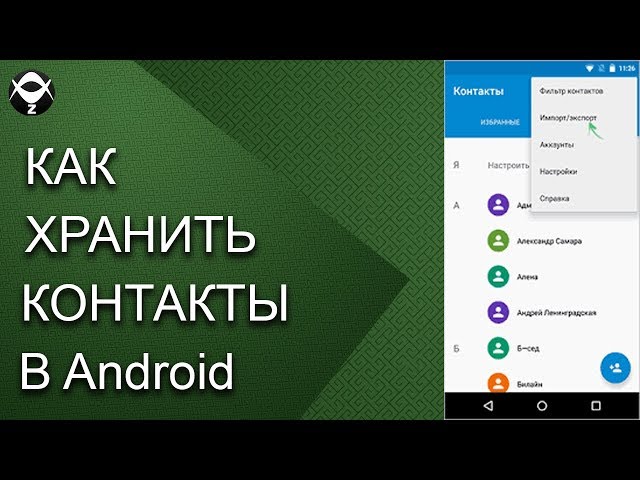
Как посмотреть контакты в памяти телефона xiaomi
Файл с контактами в ОС Андроид хранится в формате *. db, и располагается в папке по адресу /data/data/com. android. providers.
Как вытащить контакты из Xiaomi?
Нажмите на пункт «Контакты». Откройте инструмент «Импорт и экспорт». Здесь доступно два варианта: «Экспорт в память» и «Отправить контакты». Первый вариант создает и сохраняет файл с контактами в памяти вашего устройства Сяоми.
В каком файле хранятся контакты в телефоне?
Контакты Android хранятся в директории /data/data/com. android. providers. contacts/databases/ в файле contacts.
Как узнать где хранятся контакты?
Нажмите здесь, если на устройстве Android 8
- Откройте приложение Контакты.
- Нажмите Опции (выглядит как три точки).
- Выберите пункт Настройки.
- Выберите пункт Контакты для отображения.
- Выберите место, в котором вы хотите проверить наличие контактов. Например, выберем SIM.
- Вернитесь в список контактов.
Как скопировать контакты на симку Xiaomi?
Перенос контактов с сим-карты на телефон Xiaomi
В разделе с контактами нажимаете на три точки (в некоторых устройствах Xiaomi нужно нажать на сенсорную клавишу «Меню» под экраном). Появляется меню, нажимаете «Импорт и экспорт». Далее тапаете по строке «Импорт с SIM карты». При необходимости выбираете аккаунт Google.
Как выделить все контакты в Xiaomi?
Необходимо выполнить следующие действия:
- Зайти в меню «Настройки», выбрать «Дополнительные» и «Трансфер».
- Выбрать опцию «Я отправитель» или «Я получатель».
- После выбора опции следует выделить категории данных, которые нужно скопировать (настройки, программы, контакты, карта памяти).
Как найти контакты в андроиде через компьютер?
Также вы можете скопировать контакты с Андроид на компьютер с помощью сервиса «Google Контакты». Для этого зайдите в «Google Контакты» с помощью браузера (адрес сайта https://contacts.google.com). В сервисе «Google Контакты» вам нужно нажать на кнопку «Еще», а потом на кнопку «Экспортировать».
Как найти контакты в телефоне через компьютер?
Перед тем, как перенести контакты с телефона на компьютер, необходимо выполнить синхронизацию:
- Войти в настройки смартфона
- Выбрать «Аккаунты»
- Нажать на пункт Google или добавить его с помощью команды в списке
- Выставить переключатель напротив пункта «Контакты»
- Нажать на меню в правом верхнем углу
Где хранятся контакты с телефона в гугле?
Осталось узнать, как посмотреть контакты в gmail. На самом деле контакты google где посмотреть найти не трудно. Нужно всего лишь в разделе «Менеджер контактов» выбрать раздел «Контакты». Тут можно просмотреть всю информацию по своим синхронизированным контактам.
Как найти контакты на сим карте?
Как посмотреть контакты, сохраненные на SIM карте? Контакты-Функции-Параметры-Показывать контакты -> Отметить «Память SIM карты», а галку «Память тел.» можно снять снять, иначе отображать будет и то, и то.
Как узнать количество контактов в телефоне андроид?
Как посмотреть контакты
- На телефоне или планшете Android откройте приложение «Контакты» .
- В левом верхнем углу экрана нажмите на значок меню . Чтобы увидеть контакты с определенным ярлыком, выберите его из списка. Чтобы посмотреть контакты из другого аккаунта, нажмите на стрелку вниз выберите аккаунт.
Как скопировать номера телефонов на SIM карту?
Перенос контактов на симку в Андроид 4
- Перейти в раздел контактов с помощью специального значка на домашнем экране либо в меню.
- Перейти в настройки. …
- В открывшемся окне выбрать пункт «Экспорт/импорт контактов».
- Далее выбрать «Экспорт на сим-карту».
- Выбрать контакты, которые нужно скопировать.
Как перенести контакты с телефона на SIM карту?
Скопируйте контакты старого телефона Android на SIM-карту: перейдите в Контакты на телефоне, нажмите Опции > Настройки, выберите Импорт/экспорт контактов и нажмите на кнопку Экспорт. В качестве места экспорта выберите SIM-карту. Выньте SIM-карту из старого телефона и вставьте ее в новый телефон.
В какой папке на телефоне Андроиде хранятся контакты? Как найти контакты в телефоне Андроид через компьютер?
Знание — сила, а знание своего смартфона — возможность избежать множества неприятных ситуаций! Чтобы не случилось с телефоном, вы всегда сможете вручную извлечь список контактов. Конечно же, есть синхронизация контактов у Андройда с Google аккаунтом вещь хорошая, но если вы обнаружили, что синхронизация не работала, а нужные контакты срочно необходимо извлечь — эта статья однозначно вам поможет!
Для начала вам потребуются root права. Как их получить, откуда загрузить и как пользоваться в нашей статье.
В каких случаях может понадобиться файл с контактами на Андройд:
- Телефон поломан, но внутренняя память работает, а синхронизация заранее не была настроена;
- В случае если вы не хотите чтобы Google в принципе знал о ваших контактах и желаете настроить автоматический бекап со своего смартфона на домашний ПК.
После получения прав необходимо зайти в файловый менеджер и перейти пошагово в необходимую директорию:
- data
- data
- android.providers.contacts
- databases
- db или contacts2.db в зависимости от прошивки телефона
Стоит обратить внимание, что данный файл является базой данных sqlite и без специально установленной программы на ПК не сможет быть прочитан. Следовательно, предварительно позаботьтесь об установке данной программы.
Для того чтобы не сталкиваться с извлечением контактов с памяти Андройда все контакты записывайте в Google аккаунт и не забывайте проверять синхронизацию телефона. Надеемся, наша статья ответила на все ваши вопросы и вы с легкостью найдете файл с контактами в случае необходимости.
Андроид: экспорт в файл и действия с файлом
Это самый первый способ, с помощью которого можно перенести телефонную книгу. Нужно выполнить следующие действия:
- Открыть стандартное приложение «Контакты».
- Нажать на три вертикальные точки в правом верхнем углу и затем «Импорт/экспорт».

- Выберите «экспорт с накопителя». Ещё один вариант – «Передать видимые контакты», если вы настроили их видимость и вам нужны только те, которые отображены в адресной книге.
- Если вы выбрали «экспорт с накопителя», то все записи будут сохранены в файл vCard. Во втором случае, вам сразу предложат отправить файл. Вы можете отправить их себе на почту или в сообщении мессенджера.

- Теперь нужно перенести контакты с телефона на компьютер через USB-провод или другим способом. Сохранённый файл находится обычно в корневой папке.
Теперь выберите способ, с помощью которого вы перенесёте контакты: проводной или беспроводной. Для каждого из них я напишу короткую пошаговую инструкцию.
- Подключите шнур USB к телефону и к ПК.
- Выберите на телефоне пункт «Медиа-устройство (MTP)».
- Откройте на компьютере память телефона и поищите в ней файл типа «*.vcf» или «*.csv».
- Скопируйте его на свой ПК.

Иначе, воспользуйтесь беспроводным способом:
- Откройте на телефоне файловый менеджер. Это может быть встроенная программа либо стороннее приложение вроде «ES File Explorer».
- Перейдите в папку «storage/emulated/0» или корневую директорию.
- Найдите файл – он имеет расширение «*.vcf» или «*.csv» и имя, которое может содержать текущую дату или «contacts».
- Долго нажмите на него. Вызовите меню (три вертикальные точки или отдельная кнопка) и нажмите «Поделиться». Иногда кнопка «Поделиться» доступна сразу.

- Выберите метод:
- Блютуз – если беспроводную связь поддерживает компьютер и к нему подключён телефон;
- отправить себе письмо – адрес отправителя и получателя может совпадать, так что просто укажите там свою почту;
- отправить файл в сообщении на какой-то месенджер – если у вас есть приватная группа для сообщений «от себя», то это может быть полезный для вас способ;
- воспользоваться сторонней программой – SHAREit, AirDroid и подобными.
- Теперь откройте на ПК почту / месенджер / папку файлов Блютуз и сохраните файл в надёжное место на вашем компьютере.
Восстановление контактов через оператора мобильной связи
Вернуть контакты можно через провайдера мобильной связи. У каждого оператора имеется функция детализации расхода средств. Используя ее можно собрать номера телефонов за любой период времени. Заказать детализацию можно в личном кабинете.
Способ рабочий, но трудоемкий. Фактически их придется собирать вручную и забивать в телефон.

Большой минус в том, что номера будут обезличены и придется прозванивать каждый.
В мобильной версии наоборот, будут только имена без номера.
Как найти контакты на Android
Файл с контактами в ОС Андроид хранится в формате *.db, и располагается в папке по адресу /data/data/com.android.providers.contacts/databases/contacts.db (в некоторых прошивках файл может называться contacts2.db). Открыть его можно любым приложением, читающим базы данных sqlite.

Но просто так пройти по этому адресу у вас не получится: сначала необходимо получить root-права на Android, чтобы открылся доступ к защищенным системным папкам, и только тогда, воспользовавшись файловым менеджером, вы сможете добраться до файла, где хранятся контакты.
Обратите внимание: если на смартфоне включена синхронизация Google, то просмотреть контакты можно онлайн. Для этого достаточно авторизоваться с помощью своего аккаунта Google по адресу contacts.google.com .
Как и где лучше сохранять контакты телефонной книги на Андроиде
Так где находятся контакты на Андроиде? Их можно сохранить несколькими способами. При добавлении нового контакта операционная система девайса предоставляет выбор. Можно сохранить номер:
- в памяти смартфона;
- на SIM-карте;
- в облаке.
В первом случае сохраняется большой объем информации, в том числе контакты со всеми дополнительными сведениями. Никаких проблем не будет, если аппарат исправен. Куда сохраняются контакты на Андроид при выходе аппарата из строя, зависит от сложности поломки. Даже при сбросе настроек до заводских вся информация исчезает безвозвратно.
На SIM-карте контакты будут лежать без изменений. Даже никакие вирусы симке не страшны. Правда память ее не очень большая. При смене телефона SIM-карта спокойно переставляется в новый аппарат. Все, что есть там, сохранится и в дальнейшем. В случае утери симки или выхода ее из строя информация потеряется окончательно.
Операционная система современных Android синхронизируется с Google-аккаунтом. Это позволяет переносить контакты в облачное хранение. При внесении нового контакта надо выбрать один из вариантов — память телефона, SIM-карта, резервное облачное хранение.
Внимание! Из облака можно будет достать данные даже при поломке или утере телефона.
Телефонный справочник в мобильнике является неотъемлемой частью человеческого общения. Каждый вносит туда контакты нужных людей, номера необходимых служб и так далее. Потеря даже одного контакта может привести к неприятным последствиям. Поэтому, приобретая новый девайс, нужно как можно тщательнее изучить его возможности. Особенно важно знать, в какой папке на Андроиде хранятся контакты.
23.07.2021
4
Где расположены контакты в аккаунте Google? Как найти свои контакты через Google-аккаунт на телефоне?
Google Контакты — удобный сервис, с помощью которого можно собрать в одном месте все контакты со всех устройств пользователя. Но где именно находятся контакты и как их найти на телефоне?
Где хранятся контакты телефона в Google-аккаунте?
Существует два способа найти свои контакты телефона в Google-аккаунте. Первый — сделать это с помощью специального приложения:
- Откройте Google Play и введите в поисковую строку «Контакты Google».
- Появившееся на экране приложение нужно установить на телефон.
- Затем нужно зайти в него и авторизовать свой аккаунт Google (если он не был авторизован на телефоне ранее).
В этом приложении хранятся все контакты пользователя на всех синхронизированных устройствах и учетных записях Google. Здесь же ими можно управлять, удалять их и редактировать.

Чтобы добавить дополнительный аккаунт Google, на котором хранятся контакты, необходимо нажать на кружок в правом верхнем углу экрана, а затем выбрать «Добавить аккаунт».
Второй способ найти свои контакты включает в себя использование любого браузера. В нем нужно следовать инструкции:
- Открыть главную страницу Google (google.com).
- Нажать на значок в правом верхнем углу в виде 9 кружков.
- Выбрать раздел «Контакты» с синим значком.

Также можно сразу перейти по ссылке https://contacts.google.com. Далее откроется список контактов пользователя, которые были синхронизированы с учетной записью Google.

Важно помнить, что для этого способа необходимо изначально войти в свой аккаунт Google на телефоне или ПК, чтобы он открылся в Google Chrome.
Рекомендуем правильно хранить контакты, чтобы не допустить их потери.
Содержание
- Место хранения контактов на Андроид
- Вариант 1: Аккаунты приложений
- Вариант 2: Файл с данными
- Заключение
- Вопросы и ответы

Многие обладатели мобильных устройств, работающих под управлением операционной системы Android, задаются вопросом о том, где хранятся контакты. Это может потребоваться для просмотра всех сохраненных данных или, например, для создания их резервной копии. У каждого пользователя могут быть свои причины, мы же в данной статье расскажем о том, где хранятся сведения из адресной книги.
Место хранения контактов на Андроид
Данные телефонной книги смартфона могут храниться в двух местах и бывают двух совершенно разных видов. Первый – это записи в аккаунтах приложений, в которых есть адресная книга или ее аналог. Второй – электронный документ, сохраненный во внутренней памяти телефона и содержащий в себе абсолютно все имеющиеся на устройстве и в подключенных к нему учетных записях контакты. Пользователи чаще интересуются именно им, но мы расскажем о каждом из доступных вариантов.
Вариант 1: Аккаунты приложений
На смартфоне с относительно свежей версией операционной системы Android контакты могут храниться во внутренней памяти или в одной из учетных записей. Последней в большинстве случаев является аккаунт Google, используемый на устройстве для получения доступа к сервисам поискового гиганта. Возможны и другие, дополнительные варианты – учетные записи «от производителя». Так, Samsung, ASUS, Xiaomi, Meizu и многие другие позволяют сохранять важную пользовательскую информацию, в числе которой и адресная книга, в собственных хранилищах, выступающих некими аналогами профиля Гугл. Создается такой аккаунт при первой настройке девайса, и он тоже может использоваться в качестве места для сохранения контактов по умолчанию.

Читайте также: Как сохранить контакты в учетную запись Google
Примечание: На старых смартфонах можно было сохранять телефонные номера не только в память устройства или основной аккаунт, но и на SIM-карту. Сейчас же контакты с СИМки можно только просмотреть, извлечь, сохранить в другое место.
В описанном выше случае для доступа к содержащимся в адресной книге данным используется стандартное приложение «Контакты». Но помимо него на мобильном устройстве могут быть установлены и другие приложения, в которых имеется собственная адресная книга, в том или ином ее виде. К числу таковых относятся мессенджеры (Viber, Telegram, WhatsApp и т.д.) электронная почта и клиенты социальных сетей (например, Facebook и его Messenger) – в каждом из них есть вкладка или пункт меню «Контакты». При этом отображаемые в них сведения могут как подтягиваться из основной адресной книги, представленной в стандартном приложении, так и быть сохраненными туда вручную.

Резюмируя вышесказанное, можно сделать логичный, хоть и весьма банальный вывод – контакты хранятся в выбранной учетной записи или на самом устройстве. Все зависит от того, какое место вы сами выбрали в качестве основного, или что было указано в настройках девайса изначально. Касательно адресных книг сторонних приложений можно сказать, что они, скорее, выступают некими агрегаторами уже имеющихся контактов, хотя и предоставляют возможность добавления новых записей.
Поиск и синхронизация контактов
Закончив с теорией, перейдем к небольшой практике. Расскажем, где и как просмотреть список подключенных к смартфону или планшету с ОС Андроид учетных записей и включить их синхронизацию, если она была отключена.
- Из меню приложений или главного экрана своего мобильного устройства запустите приложение «Контакты».
- В нем, используя боковое меню (вызывается свайпом слева направо или нажатием трех горизонтальных полос в верхнем левом углу), перейдите к разделу «Настройки».
- Тапните по пункту «Аккаунты», чтобы перейти к списку всех привязанных к устройству учетных записей.
- В представленном списке аккаунтов выберите тот, синхронизацию данных для которого хотите активировать.
- Большинство мессенджеров позволяют синхронизировать только контакты, что в нашем случае и является первостепенной задачи. Чтобы перейти к необходимому разделу, выберите пункт «Синхронизировать аккаунты»,

а затем просто переведите тумблер в активное положение.



Примечание: Аналогичный раздел можно найти в «Настройках» устройства, достаточно открыть там пункт «Пользователи и аккаунты». Отображаемые в этом разделе сведения будут более подробными, что в конкретно нашем случае значения не имеет.



С этого момента внесенная или измененная информация по каждому из элементов адресной книги будет в режиме реального времени отправляться на сервера или в облачное хранилище выбранного приложения и сохраняться там.

Читайте также: Как синхронизировать контакты с аккаунтом Google
В дополнительном резервировании этих сведений необходимости нет. Более того, они будут доступны и после переустановки приложения, и даже в случае использования нового мобильного устройства. Все что требуется для их просмотра – авторизоваться в приложении.
Изменение места хранения контактов
В том же случае, если вы хотите изменить место сохранения контактов по умолчанию, необходимо выполнить следующее:
- Повторите действия, описанные в 1-2 шагах предыдущей инструкции.
- В разделе «Изменение контактов» тапните по пункту «Аккаунт по умолчанию для новых контактов».
- В появившемся окошке выберите один из предложенных вариантов – доступные учетные записи или память мобильного устройства.



Внесенные изменения будут применены автоматически. С этого момента все новые контакты будут сохраняться в указанном вами месте.

Вариант 2: Файл с данными
Помимо сведений в адресных книгах стандартного и сторонних приложений, которые разработчики хранят на собственных серверах или в облаках, существует и общий для всех данных файл, доступный для просмотра, копирования и изменения. Называется он contacts.db или contacts2.db, что зависит от версии операционной системы или оболочки от производителя, или установленной прошивки. Правда, найти его и открыть не так просто – чтобы добраться к его фактическому месту расположения необходимы root-права, а для просмотра содержимого (на мобильном устройстве или компьютере) – SQLite-менеджер.
Читайте также: Как получить Root-права на Android
База данных contacts как раз и является тем файлом, который чаще всего ищут пользователи. Его можно использовать в качестве резервной копии адресной книги или в ситуации, когда требуется восстановить все сохраненные контакты. Последнее особенно актуально в случаях, когда разбит экран смартфона или планшета, или когда устройство полностью неработоспособно, а доступ к учетной записи, содержащей адресную книгу, отсутствует. Так, имея на руках этот файл, его можно открыть для просмотра или переместить на другой девайс, получив таким образом доступ ко всем сохраненным контактам.

Читайте также: Как перенести контакты с Android на Android
Итак, если на вашем мобильном устройстве имеются root-права и установлен поддерживающий их файловый менеджер, для получения файла contacts.db или contacts2.db выполните следующее:
Примечание: В нашем примере используется ES Explorer, поэтому в случае использования другого приложения-проводника, некоторые действия могут немного, но не критически отличаться. Также, если ваш файловый менеджер уже имеет доступ к рут-правам, первые четыре шага следующей инструкции можно пропустить.
Читайте также: Как проверить наличие Root-прав на Android
- Запустите файловый менеджер и, если это первое использование, ознакомьтесь с представленной информацией и нажмите «Вперед».
- Откройте главное меню приложения – делается это свайпом слева направо или нажатием на вертикальные полосы в левом верхнем углу.
- Активируйте функцию Root-проводник, для чего нужно перевести в активное положение тумблер напротив одноименного пункта.
- Затем нажмите «Разрешить» во всплывающем окне и убедитесь в том, что приложению предоставлены необходимые права.
- Снова откройте меню файлового менеджера, пролистайте его вниз и выберите в разделе «Локальное хранилище» пункт «Устройство».
- В открывшемся перечне каталогов поочередно перейдите в папки с одинаковыми названиями – «data».
- Если потребуется, измените стиль отображения папок на список, затем пролистайте его немного вниз и откройте директорию «com.android.providers.contacts».
- В ней перейдите к папке «databases». Внутри нее и будет расположен файл contacts.db или contacts2.db (напомним, название зависит от прошивки).
- Файл можно открыть для просмотра как текст,

но для этого потребуется специальный SQLite-менеджер. Например, у разработчиков Root Explorer есть такое приложение, и они предлагают его установить из Play Маркета. Правда, данное средство просмотра содержимого баз данных распространяется на платной основе.




Примечание: Иногда после предоставления рут-прав файловому менеджеру необходимо завершить его работу в принудительном порядке (через меню многозадачности), а затем повторно запустить. В противном случае приложение может не отображать содержимое интересующей нас папки.





Теперь, когда вы знаете фактическое месторасположение контактов на Android-устройстве, точнее, где хранится содержащий их файл, можете его скопировать и сохранить в безопасное место. Как уже было сказано выше, открыть и отредактировать файл можно с помощью специального приложения. Если же вам необходимо перенести контакты с одного смартфона на другой, просто поместите этот файл по следующему пути:
/data/data/com.android.providers.contacts/databases/
После этого все ваши контакты будут доступны к просмотру и использованию на новом девайсе.
Читайте также: Как перенести контакты с Android на компьютер
Заключение
В этой статье мы рассказали о том, где хранятся контакты в Андроид. Первый из описанных вариантов позволяет посмотреть записи в адресной книге, узнать куда все они сохраняются по умолчанию и, если потребуется, изменить это место. Второй же предоставляет возможность прямого доступа к файлу базы данных, который может быть сохранен в качестве резервной копии или попросту перемещен на другое устройство, где будет выполнять свою первостепенную функцию. Надеемся, этот материал был полезен для вас.

Опишите, что у вас не получилось.
Наши специалисты постараются ответить максимально быстро.

